Как добавить подчеркивание ссылки, как убрать подчеркивание ссылки, подчеркнуть ссылку через css? добавить подчеркивание с помощью css, изменить цвет подчеркивания ссылки! В общем все, что касается подчеркивания ссылок , как с подчеркиванием работать, стили по умолчанию и т.д.
Подчеркивание ссылки по умолчанию
Поскольку наша ссылка не имеет исходного состояния, нам придется вывести стили ссылки с подчеркиванием по умолчанию! Мы делали пример страницы с цветами ссылки , там же можно посмотреть и подчеркивание ссылки по умолчанию!
Мы сделаем отдельный класс чтобы увидеть это подчеркивание по умолчанию прямо на даннйо странице!
div#main_text a.link_default {
color: -webkit-link;
transition: unset;
border: unset;
text-decoration: underline;
}
Здесь мы видим, что есть некое свойство text-decoration, которое имеет значение underline – если вы изучали английский(и тут сразу про себя: вот же дурень! Нужно было учить английский в школе!)
Поскольку я учился и на “инфаке”, то мне и задумываться не нужно… перевод: декорирование текста : подчеркивание…, но и если разложить слово under и + line переводится – под линией
Ну и плюс… вообще не красивое подчеркивание, каждая буква, которая имеет выступ за линию, разрывает подчеркивание! Это например буква у
Следующим пунктом уберем подчеркивание у ссылки!
Убрать подчеркивание ссылки css
Как мы уже выше обращали ваше внимание на свойство text-decoration. Чтобы убрать подчеркивание снизу, надо изменить значение text-decoration и поставить none
a.example_1{
text-decoration: none;
}
И добавим такой этот класс нашей ссылке
<a class=”example_1″>Пример ссылки с удаленным подчеркивание ссылки!</a>
Результат удаления подчеркивания у ссылки через css
Чтобы это правило распространялось на все ссылки на сайте нужно написать просто без класса
a{
text-decoration: none;
}
Если нужно чтобы подчеркивание убиралось в определенном блоке, то выбираем блок, например этот блок, в котором написаны данные строки, имеет ид id=”main_text”
#main_text a{
text-decoration: none;
}
При наведении на ссылку – убрать подчеркивание
Но мы хоти удалить подчеркивание не на всегда, а лишь тогда, когда мышка будет сверху ссылки! Как убрать подчеркивание при наведении на ссылку!
Давайте это сделаем! Нам понадобится псевдо класс :hover
Чтобы нам продемонстрировать убирание ссылки при наведении нам понадобится новая ссылка и новый класс
<a class=”example_2_1″>Пример удаления подчеркивания ссылки при наведении мышки</a>
Далее к классу с ссылкой добавляем псевдо класс hover
a.example_2_1{
text-decoration: underline;
}
a.example_2_1:hover{
text-decoration: none;
}
Результат удаления подчеркивания при наведении мышки:
При наведении на ссылку – добавить подчеркивание
Чтобы добавить подчеркивание ссылки, возьмем тот код, что убрали подчеркивание по умолчанию и добавим еще один стиль, но уже с hover
a.example_1_0{
text-decoration: none;
}
.example_1_0:hover{
text-decoration: underline;
}
Результат добавления ссылки при наведении мышки:
Бордюр в качестве подчеркивания ссылки
Часто используют свойство border для подчеркивая ссылки! Зачем! Как я выше уже написал, то подчеркивание text-decoration: underline; ломается о длинные буквы, например д, чтобы избавиться от этого нам и понадобится бордюр под ссылкой:
a.example_1_1{
text-decoration: none;
border-bottom: 1px solid red;
padding-bottom: 1px;
}
Чтобы увеличить зазор между ссылкой и подчеркиванием используем padding-bottom
padding-bottom: 1px;
Результат:
Как изменить цвет подчеркивания ссылки?
Для того, чтобы изменить цвет подчеркивания, ссылки нам понадобится уничтожить подчеркивание по умолчанию :
text-decoration: none;
Далее добавляем цветную линию под ссылкой:
border-bottom: 1px solid red;
Где:
– бордюр,
bottom
– внизу,
1px
– толщина линии,
solid
– линия сплошная,
red
– цвет,
Соберем стили для цветного подчеркивания ссылки:
a.example_1_2{
text-decoration: none;
border-bottom: 1px solid red;
padding-bottom: 1px;
}
Результат подчеркивание ссылки другого цвета:
Убрать бордюр под ссылкой при наведении
Для того, чтобы убрать уже существующий бордюр под ссылкой нужно в hover нужно поставить border-bottom: none; либо просто border: none;
a.example_2_0{
text-decoration: none;
border-bottom: 1px solid red;
padding-bottom: 1px;
}
a.example_2_0:hover{
text-decoration: none;
border: none;
}
Результат, как убрать подчеркивание свойства border:
Изменить цвет подчеркивания под ссылкой при наведении
Изменить цвет подчеркивания при наведении – в hover в border-bottom: 1px solid red; red меняем на black.
Как подобрать цвет
Как переводится слово solid
Одно из значений слова “solid” – сплошной. Поэтому, линия подчеркивания будет сплошной.
Толщина линии подчеркивания ссылки сделаем в пикселях – 1px.
Цвет подчеркивания красный – red.
Как подобрать цвет
a.example_2{
text-decoration: none;
border-bottom: 1px solid red;
padding-bottom: 1px;
}
a.example_2:hover{
text-decoration: none;
border-bottom: 1px solid black;
padding-bottom: 1px;
}
Результат изменения подчеркивания цвета при наведении
Пунктирное подчеркивание ссылки
Следующим пунктом рассмотрим пунктирное подчеркивание ссылки.
Возьмем выше приведенный пример и заменим solid .
На dashed
Цвет подчеркивания задаем в свойстве “border”
Как подобрать цвет
Как переводится dashed
Одно из значений слова “dashed” -пунктирный.
a.example_4{
text-decoration: none;
border-bottom: 1px dashed red;
padding-bottom: 1px;
}
Результат : пунктирное подчеркивание ссылки
Плавное подчеркивание ссылки при наведении css
Как сделать плавное подчеркивание ссылки!? Просто нужно написать соответствующие стили для плавного подчеркивание ссылки, либо же прямо здесь скопировать их!
Сделаем чтобы подчеркивание начиналось слева. При наведении, ссылка будет плавно подчеркиваться и подчеркивание будет начинаться слева. Пока курсор будет над ссылкой.
a.example_5 {
display: inline-block;
color:#ffeb3b;
line-height: 1;
text-decoration:none;
cursor: pointer;
border: none;
}
a.example_5:after {
background-color: #ffeb3b;
display: block;
content: “”;
height: 2px;
width: 0%;
-webkit-transition: width .3s ease-in-out;
-moz–transition: width .3s ease-in-out;
transition: width .3s ease-in-out;
}
a.example_5:hover:after,
a.example_5:focus:after {
width: 100%;
}
Плавное подчеркивание ссылки при наведении от центра к краям
Создадим подчеркивание плавное от центра к краям. Подчеркивание ссылки будет происходить плавно от центра к краям, пока над ссылкой находится курсор.
a.example_6 {
display: inline-block;
color:#ffeb3b;
line-height: 1;
text-decoration:none;
cursor: pointer;
position:relative;
border: none;
}
a.example_6:after {
background-color: #ffeb3b;
display: block;
content: “”;
height: 2px;
width: 0%;
left:50%;
position:absolute;
-webkit-transition: width .3s ease-in-out;
-moz–transition: width .3s ease-in-out;
transition: width .3s ease-in-out;
-webkit-transform:translateX(-50%);
-moz-transform:translateX(-50%);
transform:translateX(-50%);
}
a.example_6:hover:after,
a.example_6:focus:after {
width: 100%;
}
Как сделать разное подчёркивание ссылки одновременно и сверху, и снизу, и слева, и справа?
Интересный поисковый запрос… человек хочет, чтобы подчеркивание ссылки было вообще везде вокруг ссылки, ну чтоже… давайте это сделаем:
div#main_text a.example_99 {
text-decoration: none;
border-bottom: 1px solid red;
border-left: 1px solid green;
padding-left: 6px;
border-top: 1px solid #ffeb00;
padding-top: 6px;
border-right: 1px solid #ce00ff;
padding-right: 6px;
padding-bottom: 6px;
}
Пример ссылки с подчеркиванием вокруг:[h3]
Пример ссылки с подчеркиванием вокруг:
Но если вам нужно, чтобы кругове подчеркивание ссылки появлялось, а не было стационарным, то возьмем предыдущий стиль и добавим ему [hover]
div#main_text a.example_99_1{text-decoration: none; border:none;}
div#main_text a.example_99_1:hover {
text-decoration: none;
border-bottom: 1px solid red;
border-left: 1px solid green;
padding-left: 6px;
border-top: 1px solid #ffeb00;
padding-top: 6px;
border-right: 1px solid #ce00ff;
padding-right: 6px;
padding-bottom: 6px;
}
Пример ссылки hover с подчеркиванием вокруг:
Пример ссылки с hover подчеркиванием вокруг:
Вопрос на засыпку! Почему ссылка начала дергаться!? И сдвигаться вправо!?
Хотите узнать ответ?
Потому, что в hover добавлено
padding-left: 6px;
плюс толщина бордюра
border-left: 1px solid green;
итого сдвиг вправо 6 + 1 = 7 пикселей
Один из вариантов решения может быть : для ссылки сделать по умолчанию добавить в первую строку( где border:none;) padding-left: 7px;,
В этой статье мы разберем несколько способов сделать нижнее подчеркивание текста. Два из них — самые популярные, остальные два не так очевидны, но имеют значительное преимущество. Какое? Об этом поговорим ниже. Итак, поехали!
text-decoration
Это самый популярный и, можно сказать, стандартный способ, подчеркнуть текст. Давайте рассмотрим как такое подчеркивание выглядит на практике:
Что нужно сделать?
HTML:
<a href="javascript::">Подчеркнутый текст</a>
CSS:
a {
text-decoration: underline;
}
border-bottom
Этот метод тоже можно отнести к стандартному. Многие его применяют, когда хотят отделить подчеркивание от текста. Наглядный пример:
Что нужно сделать?
HTML:
<a href="javascript::">Подчеркнутый текст</a>
CSS:
a {
border-bottom: 1px solid #268ccc;
}
Однако рассмотренные методы имеют 2 минуса:
- в первом случае: подчеркивающая линия находится слишком близко к нужному тексту;
- во втором случае: подчеркивающая линия находится слишком далеко от нужного текста.
Чтобы решить эти проблемы Вы можете воспользоваться двумя оставшимися методами. Применяйте тот, который больше нравится Вам.
a>span
Смысл этого метода в стилизации дочернего элемента span. А это значит, что внутри тега a, необходимо добавит тег span. Давайте посмотрим как это выглядит:
Что нужно сделать?
HTML:
<a href="javascript::">Подчеркнутый текст</a>
CSS:
a {
font-size: 50%;
border-bottom: 1px solid #268ccc;
}
a>span {
font-size: 200%;
line-height:normal;
}
linear-gradient
Этот метод подразумевает создание линии через градиент и позиционирования его относительно текста. Давайте посмотри как это выглядит на практике:
Стоит заметить, что цвет линии становится не такой яркий, это нужно учесть для дизайна. «Отдалненность» линии от текста возможно регулировать за счет background-position.
Давай рассмотрим как сделать такое подчеркивание:
HTML:
<a href="javascript::">Подчеркнутый текст</a>
CSS:
a {
background: 0 0;
background: -moz-linear-gradient(top,rgba(0,0,0,0) 0,#268ccc 100%);
background: -webkit-linear-gradient(top,rgba(0,0,0,0) 0,#268ccc 100%);
background: -o-linear-gradient(top,rgba(0,0,0,0) 0,#268ccc 100%);
background: -ms-linear-gradient(top,rgba(0,0,0,0) 0,#268ccc 100%);
background: linear-gradient(to bottom,rgba(0,0,0,0) 0,#268ccc 100%);
filter: progid:DXImageTransform.Microsoft.gradient(startColorstr=transparent, endColorstr=#268ccc, GradientType=0);
background-repeat: repeat-x;
background-position: 0 100%;
background-size: 1px 1px;
text-decoration: none;
}
Заключение
В заключение хотелось бы вынести все примеры в один блок, чтобы возможно было понять разницу всех этих методов.
text-decoration:
border-bottom:
a>span:
linear-gradient:
А какой метод подчеркивания текста применяете Вы чаще всего? Например, я чаще всего использую третий способ, однако и четвертый очень сильно помогает, когда по макету требуется сделать линию не такой яркой, как сам текст.
По умолчанию все ссылки в браузере отображаются с подчёркиванием, но на сайтах эту возможность иногда отключают и выводят ссылки без подчёркивания. При наведении курсора на такую ссылку, наоборот, подчёркивание добавляют, чтобы пользователю было проще понимать, что перед ним ссылка.
Для отмены и добавления подчёркивания применяется свойство text-decoration для селектора A. Чтобы подчёркивание убрать используем значение none, а для его добавления — значение underline, как показано в примере 1.
Пример 1. Подчёркивание при наведении
<!DOCTYPE html>
<html>
<head>
<meta charset=”utf-8″>
<title>Ссылки</title>
<style>
a {
text-decoration: none; /* Убираем подчёркивание у ссылок */
}
a:hover {
text-decoration: underline; /* Добавляем подчёркивание */
}
</style>
</head>
<body>
<p><a href=”page/new.html”>Ссылка без подчёркивания</a></p>
<p><a href=”page/new.html”>Ссылка без подчёркивания</a></p>
</body>
</html>
Результат данного примера показан ни рис. 1.
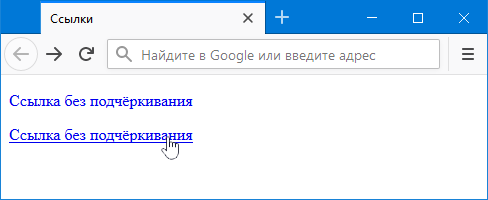
Рис. 1. Вид ссылок
См. также
В одной из прошлых статей мы писали о мини дизайнерском тренде в виде добавления ярких фоновых полосок под ссылками и текстом на сайте. Аналогичный эффект также можно встретить в современных иллюстрациях для социальных сетей, которые содержат некий контент.
Сегодня решили продолжить тему и рассмотреть вопрос с точки зрения верстки, то есть рассказать как сделать подчеркивание текста / ссылок в HTML. В этом нам поможет одна замечательная статья, где хорошо описаны все нюансы текущей темы. В реализации будем использовать разные настройки свойства text-decoration, которое отвечает за функцию подчеркивания в CSS. Этим же способом сможете выделять mailto ссылки на адрес почты на сайте.
Раньше, помнится, поддержка данной опции в стилях была очень слабая, многие браузеры вообще ее не воспринимали. Сейчас ситуация улучшилась, хотя вы все еще рискуете получить неожиданный результат на старых версиях или в IE. Вероятно, совсем скоро наступит время, когда мы сможем задавать однозначное и корректное подчеркивание HTML ссылок / текстов без применения border-bottom. Хотя в одном из примеров прошлой статьи (онлайн журнале Wired) именно оно используется при реализации тренда:
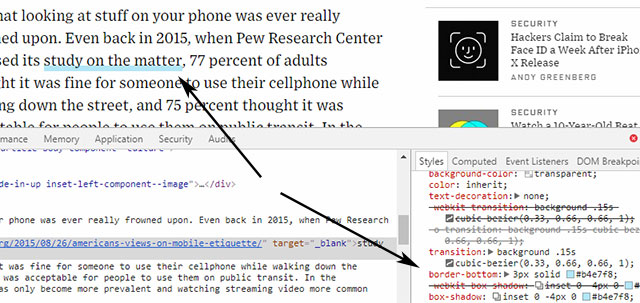
Но вернемся к нашему уроку по верстке и более традиционному методу.
Опиця text-decoration для подчеркивание текста в CSS
Ранее она принимала одно из базовых значений:
- line-through — перечеркнутый текст;
- underline — нижнее подчеркивание;
- overline — линия сверху;
- none — без оформления (отмена всех эффектов);
- inherit — наследуется.
Однако в новой редакции стилей предлагаются несколько иные свойства:
- text-decoration-color — задание цвета;
- text-decoration-style — стиль подчеркивания текста / ссылок;
- text-decoration-line — тип линии (из 5-ти вариантов выше);
Например:
Для свойства text-decoration вы можете использовать сразу несколько значений параметров, перечисляя их в одной строке. Рассмотрим их по отдельности…
text-decoration-color — CSS цвет подчеркивания ссылки
Эта опция максимально простая и здесь, в принципе, нечего особо объяснять.
В качестве значение вводите код веб-цвета.
text-decoration-line — расположение линии оформления текста
Позволяет сделать разное подчеркивание в HTML нижнее (underline), верхнее (overline), перечеркнутый текст (line-through) и т.п. Совместим эту фишку с предыдущей и получится:
Во второй строке показано как все записывается в один ряд с text-decoration.
text-decoration-style — стиль подчеркивания текста
Опция задает внешний вид декоративной линии для оформления текста / ссылки. В новых рекомендациях CSS были добавлены значения wavy и double, теперь их всего 5:
- solid — сплошная линия;
- double — двойная (из первого примера выше);
- dotted — состоит из последовательности точек;
- dashed — позволяет сделать пунктирное подчеркивание CSS;
- wavy — эффектная волнистая линия.
text-underline-position — позиционирование CSS подчеркивания
С помощь этого свойства можно управлять позицией линии относительно глифа шрифта.
Всего доступны 4 варианта:
- auto — располагается максимально близко базовой линии текста;
- under — под самой нижней границей шрифта;
- left и right — слева/справа для записей, отображаемых вертикально.
Вот наглядное отличие нижнего подчеркивания текста с помощью under и auto:
Разница, думаю, вполне очевидна.
text-decoration-skip — убираем подчеркивание для элементов
С помощью опции можно отменить (пропустить) декорирование некоторых элементов в HTML строке. Чтобы лучше понять допустимые значения spaces, objects, box-decoration, edges, ink продублирую картинку из прошлой заметки:
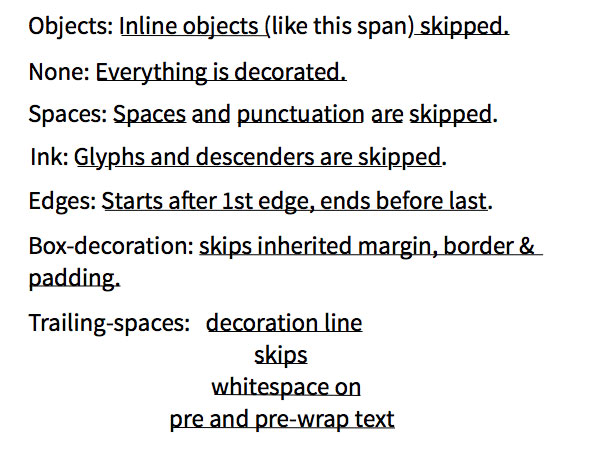
То есть, например, с помощью ink вы можете сделать нижнее подчеркивание в CSS, которое бы не пересекалось с символами шрифта. Значение objects позволяет пропускать инлайновые элементы (inline-block) — вставляете span, и сплошная линия прервется в соответствующем месте:
Параметры box-decoration, spaces, edges намного хуже поддерживаются браузерами, поэтому их результат иногда отличается от ожидаемого. Вот состояние по совместимости/поддержке text-decoration на момент написания статьи:
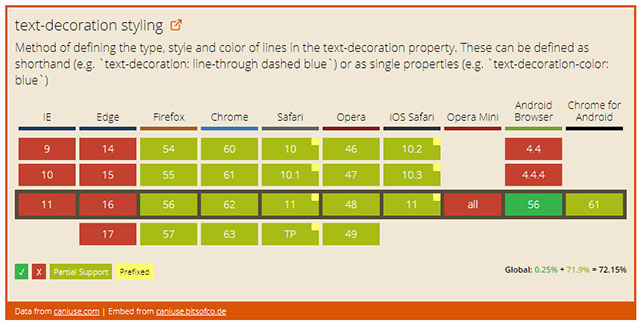
Дополнительные фишки для подчеркивания ссылок
Начинающие пользователи часто задают некоторые типовые вопросы по теме, поэтому мы также решили их рассмотреть. Общий пример находится в самом низу после пояснений.
Как убрать подчеркивание ссылки
Если ссылка декоративно выделена с помощью линии, то вам нужно найти CSS стиль, в котором прописывается свойство text-decoration и заменить его значение на «none»:
a { text-decoration: none; }
Тут важно правильно определить где именно в задается оформление вашему элементу. У него могут быть сторонние классы и другие дополнительные конструкции (не только тег a). Смотрите как мы реализовали это в примере ниже — абзац с классом «nounder».
Как сделать подчеркивание ссылки при наведении
В CSS для этих целей содержится так называемый псевдокласс hover — по теме есть большая детальная статья о создании hover эффекта в кнопках / картинках и не только (советуем глянуть). Если говорить вкратце, то вам просто нужно прописать обработку события:
a:hover { text-decoration: underline; }
Оба примера ниже позволяют понять логику работы при наведении: или вы изначально указываете в CSS подчеркивание ссылок, а потом убираете его в hover, либо наоборот.
Если будут еще какие-то вопросы по теме, задавайте их в комментариях. Постараемся рассмотреть позже или подсказать в ответах. Главное в этом деле практика — попробуйте добавить разные свойства для опции text-decoration непосредственно в примерах или создайте свой тестовый файл. Надеемся по теме подчеркивания текста и ссылок в CSS / HTML все стало ясно.

Хочешь знать больше про веб?
Подпишись на наш телеграм-канал TechRocks WEB-разработка?
Подписаться
×
Перевод статьи «CSS Underline: 20+ Examples».
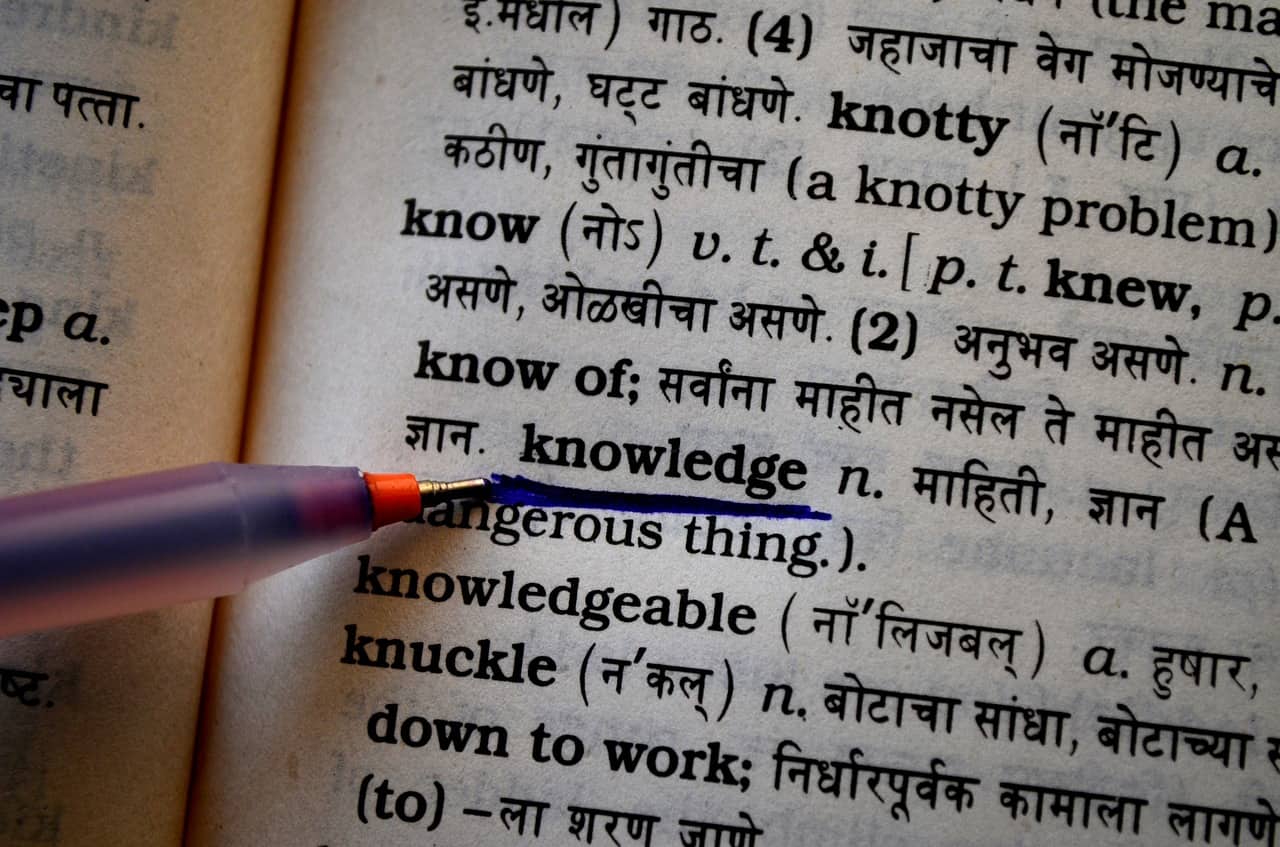
При создании ссылок или анимаций для кнопок меню у вас может возникнуть необходимость использовать подчеркивание. Из этой статьи вы узнаете о нескольких способах создать эффект подчеркивания с использованием CSS-свойств text-decoration, border-bottom, background-image, box-shadow, а также при помощи SVG.
CSS-свойство text-decoration
Свойство text-decoration — самый простой способ подчеркнуть текст. Но этому способу не хватает настраиваемости, и это проблема. Более продвинутые в этом смысле способы подчеркивания мы рассмотрим чуть дальше по тексту.
Давайте посмотрим, как при помощи text-decoration можно сделать простое подчеркивание.
Свойство text-decoration — это сокращенный вариант записи трех других свойств:
text-decoration-line(указывается обязательно): определяет, где должна проходить линия подчеркивания. Возможные значения — overline (над текстом), underline (под текстом), underline overline (и над текстом, и под ним), line-through (перечеркивание текста).text-decoration-style: определяет стиль линии. Возможные значения — solid (простая прямая линия), dotted (линия из точек), dashed (пунктирная линия), wavy (волнистая линия), double (двойная линия).text-decoration-color: определяет цвет линии. Указываться может по-разному, например, #ccc, blue, currentColor.
Вот несколько примеров:

Чтобы убрать подчеркивание, нужно просто указать text-decoration: none.
Если вы хотите добавить подчеркивание, которое будет появляться только при наведении курсора, используйте следующие CSS-правила:
a { text-decoration: none; }
a:hover { text-decoration: underline; }
Альтернативой свойству text-decoration может послужить свойство border-bottom. С его помощью вы также можете задать внутренний отступ (padding) и отодвинуть линию подчеркивания от текста. В следующем примере первая ссылка создана при помощи свойства text-decoration, а вторая — при помощи border-bottom:

a:nth-of-type(1) {
color: #32557f;
text-decoration: underline #32557f dashed;
}
a:nth-of-type(2) {
color: #32557f;
text-decoration: none;
border-bottom: 2px dashed #32557f;
padding-bottom: 3px;
}
А теперь давайте перейдем к более интересным способам подчеркнуть текст.
Градиентное подчеркивание
При помощи свойства background: linear-gradient и других свойств фона можно создать градиентное подчеркивание. Вот пример:

background: linear-gradient(to left, #f69ec4, #f9dd94 100%); background-position: 0 100%; background-size: 100% 2px; background-repeat: repeat-x;
Почитать больше о градиентах можно в статье «CSS Gradients: 8 Examples of Usage».
Короткое подчеркивание
CSS позволяет делать подчеркивание любой ширины и высоты. Оно может быть и короче слова или ссылки. Например, если вам нужно создать короткое подчеркивание, чтобы выделить начало предложения или заголовок, можно использовать псевдоэлемент ::after со свойством border-bottom.

<p>Sharks are a <a href="#">group of elasmobranch fish</a> characterized by a cartilaginous skeleton, five to seven gill slits on the sides of the head, and pectoral fins that are not fused to the head.</p>
a::after {
content: "";
display: block;
width: 32px;
padding-top: 3px;
border-bottom: 2px solid #f9dd94;
}
Вы также можете установить толщину линии, например 2 px (в примере — border-bottom: 2px solid #f9dd94;).
Подчеркивание «маркером»
При помощи свойства transform можно сделать короткое подчеркивание скошенной линией.

h1 {
padding: 30px 0 8px;
position: relative;
}
h1::before {
content: "";
position: absolute;
left: 7%;
bottom: 16px;
width: 150px;
height: 14px;
transform: skew(-12deg) translateX(-50%);
background: rgba(238,111,87,0.5);
z-index: -1;
}
Также можно сделать подчеркивание «маркером» длинного куска текста. Пример, на который меня вдохновил Codepen.io/Ash:

Общие правила:
body {
padding: 4rem;
}
.box {
padding: 2rem;
max-width: 14rem;
background-color: #f2f2f2;
border-radius: 4px;
max-width: 50rem;
}
Правила, касающиеся этого подчеркивания:
:root {
/* The intrinsic width of the underline stroke (in pixels). This is
* the same as the height of the cap images. Don't specify the
* units! This is because of some of the calculations we do later on. */
--underline-intrinsic-width: 8;
/* The actual width of the underline stroke we want to render (in pixels).
* You can modify this, and the sizing and positioning should be calculated
* accordingly. Again, Don't specify the units! */
--underline-width: 12;
/* The color used to draw the underline. It should match the color
* used in the cap images... unfortunately we can't modify the SVG
* fill via CSS because it's a background image. */
--underline-color: #f1a1e3;
/* We need to know the width of the cap images so that we
* can position everything on the x axis accordingly. */
--underline-cap-width: 4px;
/* The border is positioned relative to the bottom of the line.
* We can move it upwards a little to create an overlap effect. */
--underline-offset-y: -2px;
/* The padding to add to the x axis. By default, the caps would be
* aligned with the beginning and end of the line. */
--underline-padding-x: 0.12em;
}
.text {
display: inline;
--underline-width-scale: calc(var(--underline-width) / var(--underline-intrinsic-width));
padding: 0 calc(var(--underline-padding-x) + calc(var(--underline-cap-width) * var(--underline-width-scale)));
box-decoration-break: clone;
background-repeat: no-repeat;
color: #32557f;
background-image:
linear-gradient(180deg, var(--underline-color), var(--underline-color)),
var(--cap-image-left),
var(--cap-image-right);
background-position-x:
calc(var(--underline-cap-width) * var(--underline-width-scale)),
0,
100%;
background-position-y: calc(100% - var(--underline-offset-y) * -1);
background-size:
calc(100% - calc(var(--underline-cap-width) * var(--underline-width-scale) * 2)) calc(var(--underline-width) * 1px),
auto calc(var(--underline-width) * 1px),
auto calc(var(--underline-width) * 1px);
font-size: 3rem;
font-weight: bold;
--underline-width: 20;
--underline-offset-y: -2px;
/* The cap images to use that form the left and right shape.*/
--cap-image-left: url(https://files-6lc03kjqt.now.sh/left-2.svg);
--cap-image-right: url(https://files-e7gkh52mq.now.sh/right-2.svg);
}
Подчеркивание заголовка
Чтобы подчеркнуть заголовок, можно использовать свойство text-decoration: underline;, но при помощи свойства border-bottom можно сделать красивее. Правда, в последнем случае вам нужно добавить display: inline;, чтобы подчеркивание не было длиннее самого слова.

h1 {
display: inline;
border-bottom: 3px solid #f9dd94;
}
Многострочное подчеркивание
Допустим, мы хотим создать подчеркивание нескольких строк текста. Для этого подойдут не все способы.
В приведенных ниже примерах использовано свойство background-image, поскольку оно позволяет захватить несколько строк. И хотя вы можете использовать настоящие изображения, в нашем случае это просто линия. Мы используем линейный градиент, чтобы генерировать изображение.

<p><span>Sharks are a group of elasmobranch fish characterized by a cartilaginous skeleton, five to seven gill slits on the sides of the head, and pectoral fins that are not fused to the head.</span></p>
p {
margin: 0 auto;
line-height: 1.5em;
}
span {
background-image: linear-gradient(to right, #f9dd94 0%, #f9dd94 100%);
background-repeat: repeat-x;
background-position: 0 100%;
background-size: 100% 3px;
}
background-repeat: repeat-x; делает подчеркивание горизонтальным.
Если изменять второе значение в background-position: 0 100%;, можно регулировать, насколько далеко от верха должно быть подчеркивание.
Также можно менять второе значение в background-size: 100% 3px;, чтобы подобрать нужную высоту подчеркивания.
Кроме того, можно сделать так, чтобы многострочное подчеркивание показывалось только при наведении курсора.

Вот разметка:
<p>Sharks are a group of elasmobranch fish characterized by a <a href="#">cartilaginous skeleton, five to seven gill slits on the sides of the head, and pectoral fins that are not fused to the head.</a></p>
- Для начала нужно удалить дефолтное значение
text-decoration. - Использование
background-imageпозволяет охватить несколько строк. Поскольку мы хотим, чтобы подчеркивание было того же цвета, что и ссылка, мы используем currentColor и для начала, и для конца градиента. currentColor велит браузеру использовать цвет элемента из основного свойства цвета. - При помощи
background-positionмы задаем позицию изображения в нижнем левом углу. В нашем примере 0% означает горизонтальное позиционирование, а 100% — вертикальное. Также мы отключаемbackground-repeat, чтобы предотвратить создание нескольких экземпляров изображения. Эти два свойства можно записывать при помощи короткого формата записи (background: no-repeat 0 100%;). - При помощи
background-sizeмы указываем нулевую ширину и высоту в 2 px. Нулевая ширина означает, что подчеркивание будет видимым только при наведении. - Устанавливаем для свойства
transitionзначение background-size и скорость изменения 0,3 секунды. - При наведении курсора на ссылку мы меняем ширину изображения на 100%. Таким образом текст становится полностью подчеркнутым, а кроме того создается анимация.
Вот полный код:
p a {
color: #32557f;
text-decoration: none;
background: no-repeat 0 100%;
background-image: linear-gradient(currentColor, currentColor);
background-size: 0% 2px;
transition: background-size .3s ease;
}
p a:hover, a:focus {
background-size: 100% 2px;
}
See the Pen
Multi-line Animated Underline by Shark (@sharkcoder)
on CodePen.
Использование изображений в качестве подчеркивания в CSS
Для стилизации подчеркивания в CSS также можно использовать изображения (в формате SVG или PNG). Ниже приведены примеры (на основе CodePen автор John D. Jameson).
Подчеркивание звездочками:

body {
line-height: 1.6;
}
p {
background-image: url("https://s3-us-west-2.amazonaws.com/s.cdpn.io/78779/star.svg");
background-position: 0 1.3em;
background-size: 10px 9px;
background-repeat: repeat-x;
}
Сердечками:

body {
line-height: 1.8;
}
p {
background-image: url("https://s3-us-west-2.amazonaws.com/s.cdpn.io/78779/heart.png");
background-position: 0 1.4em;
background-size: 15px 9px;
color: #e8665f;
background-repeat: repeat-x;
}
Анимированное подчеркивание при наведении
Давайте теперь создадим анимированное подчеркивание для кнопок меню. Нам понадобится следующая разметка:
<ul>
<li><a href="#">About</a></li>
<li><a href="#">Portfolio</a></li>
<li><a href="#">Blog</a></li>
<li><a href="#">Contact</a></li>
</ul>
Вот общие стили для четырех примеров (специфические стили будут приведены ниже):
body {
padding: 100px 50px;
font-family: "Quicksand", sans-serif;
font-size: 30px;
line-height: 1.3;
color: #fff;
background-color: #7eb4e2;
}
ul {
margin: 100px auto 0;
list-style: none;
display: flex;
flex-direction: column;
justify-content: space-between;
text-align: center;
padding: 0;
max-width: 600px;
}
@media screen and (min-width: 600px) {
ul {
flex-direction: row;
}
}
Мы удаляем стандартное значение text-decoration и добавляем границу (border) при помощи псевдоэлементов CSS. Используя свойство CSS transition, мы анимируем этот border.
Анимированное подчеркивание при наведении № 1

li {
position: relative;
padding: 15px 0;
}
a {
color: #fff;
text-transform: uppercase;
text-decoration: none;
letter-spacing: 0.15em;
display: inline-block;
padding: 15px 20px;
position: relative;
}
a::after {
content: "";
position: absolute;
bottom: 0;
left: 50%;
display: block;
background: none repeat scroll 0 0 transparent;
height: 2px;
width: 0;
background: #fff;
transition: width 0.3s ease 0s, left 0.3s ease 0s;
}
a:hover::after {
width: 100%;
left: 0;
}
See the Pen
Animated underline on hover #1 by Shark (@sharkcoder)
on CodePen.
Анимированное подчеркивание при наведении № 2

li {
position: relative;
padding: 30px;
}
a {
color: #fff;
text-transform: uppercase;
text-decoration: none;
letter-spacing: .25em;
display: inline-block;
padding: 15px;
position: relative;
}
a:hover::after {
width: 100%;
right: 0;
}
a::after {
background: none repeat scroll 0 0 transparent;
bottom: 0;
content: "";
display: block;
height: 4px;
right: 0;
position: absolute;
background: linear-gradient(to left, #f69ec4, #f9dd94 100%);
transition: width .5s ease 0s, right .5s ease 0s;
width: 0;
}
See the Pen
Animated underline on hover #2 by Shark (@sharkcoder)
on CodePen.
Анимированное подчеркивание при наведении № 3

ul {
margin: 40px;
padding: 0 40px;
background-color: #32557f;
min-width: 200px;
}
a {
display: inline-block;
text-decoration: none;
color: #fff;
font-size: 18px;
letter-spacing: 2px;
text-transform: uppercase;
position: relative;
transition: all 0.4s ease;
padding: 30px;
}
a::after {
content: "";
position: absolute;
height: 2px;
background-color: #f69ec4;
width: 0;
left: 50%;
bottom: 0;
transform: translateX(-50%);
transition: 0.5s cubic-bezier(0.68, -0.55, 0.265, 1.55) all;
}
a:hover { color: #f69ec4; }
a:hover::after { width: 100%; }
See the Pen
Animated underline on hover #3 by Shark (@sharkcoder)
on CodePen.
Анимированное подчеркивание при наведении № 4

a {
text-decoration: none;
margin: 10px;
display: inline-block;
color: #f9dd94 ;
}
a::before,
a::after {
content: "";
height: 4px;
background: #32557f;
display: block;
transition: width 0.3s ease-in-out;
margin: 0 auto;
}
a::before { width: 100%; }
a::after { width: 0; }
a:hover::before { width: 0; }
a:hover::after { width: 100%; }
See the Pen
Animated underline on hover #4 by Shark (@sharkcoder)
on CodePen.
Анимированное подчеркивание, созданное при помощи свойства box-shadow
Подчеркивание также можно создать при помощи свойства box-shadow, которое добавляет тень к HTML-элементу. При наведении тень может увеличиваться. Посмотрите на пример:

<p>Sharks are a group of <a href="#">elasmobranch fish</a> characterized by a <a href="#">cartilaginous skeleton</a>, five to seven gill slits on the sides of the head, and <a href="#">pectoral fins</a> that are not fused to the head.</p>
a {
text-decoration: none;
box-shadow: inset 0 -2px 0 rgba(50,85,127,0.5), 0 2px 0 rgba(50,85,127,0.5);
transition: box-shadow .3s;
color: inherit;
overflow: hidden;
}
a:hover {
box-shadow: inset 0 -30px 0 rgba(50,85,127,0.5), 0 2px 0 rgba(50,85,127,0.5);
}
See the Pen
Animated underline with the box-shadow property by Shark (@sharkcoder)
on CodePen.
Здесь мы добавили к элементу <a> две тени:
insetменяет тень с внешней (outset) на внутреннюю0 -30px 0 rgba(50,85,127,0.5): 0 — это смещение по горизонтали, -30px — смещение по вертикали, 0 — радиус размытия, а rgba(50,85,127,0.5) — полупрозрачная голубая тень.0 2px 0 rgba(50,85,127,0.5): 0 — смещение по горизонтали, 2px — смещение по вертикали, 0 — радиус размытия.
Почитать больше о тенях можно здесь.
Подчеркивание «от руки», анимированное при наведении
Наконец, давайте создадим необычные подчеркивания, которые будут проявляться при наведении курсора. Первое будет напоминать подчеркивание от руки, а второе — выделение маркером от руки.
Подобные эффекты мы создадим при помощи масштабируемой векторной графики (SVG). У нас будет HTML-элемент для SVG и блок для текста со ссылками (выбирайте или .ink-svgline, или .link-svgmarker).
Общая структура:
<div class="svg-wrap">
<!-- Invisible SVG block -->
</div>
<section class="link-svgline">
<!-- First SVG example -->
</section>
<section class="link-svgmarker">
<!-- Second SVG example -->
</section>
Заменяем комментарий «Invisible SVG block» («Невидимый SVG-блок») на следующий код:
<svg viewBox="0 0 400 20" xmlns="http://www.w3.org/2000/svg">
<path id="svg_line" d="m 1.986,8.91 c 55.429038,4.081 111.58111,5.822 167.11781,2.867 22.70911,-1.208 45.39828,-0.601 68.126,-0.778 28.38173,-0.223 56.76079,-1.024 85.13721,-1.33 24.17379,-0.261 48.42731,0.571 72.58115,0.571"></path>
</svg>
<svg viewBox="0 0 400 60" xmlns="http://www.w3.org/2000/svg">
<path id="svg_marker" d="m 3.518915,27.827324 c 55.429038,4.081 111.581115,5.822 167.117815,2.867 22.70911,-1.208 45.39827,-0.601 68.126,-0.778 28.38172,-0.223 56.76078,-1.024 85.13721,-1.33 24.17378,-0.261 48.4273,0.571 72.58114,0.571"></path>
</svg>
Вот правила CSS, позволяющие спрятать этот элемент:
.svg-wrap {
position: absolute;
width: 0px;
height: 0px;
overflow: hidden;
}
А эти правила будут общими для обоих примеров:
body {
padding: 100px 50px;
font-family: "Quicksand", sans-serif;
font-size: 30px;
line-height: 1.8;
color: #fff;
background-color: #7eb4e2;
}
a {
color: #404d5b;
text-decoration: none;
outline: none;
}
section {
position: relative;
z-index: 1; /* needed for setting pseudo-element z-index */
overflow: hidden;
backface-visibility: hidden;
}
section a {
position: relative;
display: inline-block;
outline: none;
color: #404d5b;
vertical-align: bottom;
text-decoration: none;
white-space: nowrap;
}
section a::before,
section a::after {
pointer-events: none;
backface-visibility: hidden;
font-smoothing: antialiased;
}
Первый пример подчеркивания с использованием SVG:

Заменяем комментарий «First SVG example» следующим кодом (используйте любой свой текст, главное — не меняйте структуру классов):
<p>Sharks are a group of <a href="#">elasmobranch fish<svg class="link-svgline"><use xlink:href="#svg_line"></use></svg></a> characterized by a <a href="#">cartilaginous skeleton<svg class="link-svgline"><use xlink:href="#svg_line"></use></svg></a> five to seven gill slits on the sides of the head, and <a href="#">pectoral fins<svg class="link-svgline"><use xlink:href="#svg_line"></use></svg></a> that are not fused to the head.</p>
CSS:
.link-svgline a svg.link-svgline {
position: absolute;
top: 100%;
left: 0;
overflow: hidden;
margin: 0;
width: 100%;
height: 20px;
transition: stroke-dashoffset 0.3s ease-in-out;
transform: translateY(-90%);
fill: none;
stroke: #b1d474;
stroke-width: 5;
stroke-dasharray: 400px;
stroke-dashoffset: 400px;
}
.link-svgline a:hover svg.link-svgline {
stroke-dashoffset: 0px;
}
Второй пример подчеркивания с использованием SVG:

Заменяем комментарий «Second SVG example» следующим кодом:
<p>Sharks are a group of <a href="#">elasmobranch fish<svg class="link-svgline"><use xlink:href="#svg_marker"></use></svg></a> characterized by a <a href="#">cartilaginous skeleton<svg class="link-svgline"><use xlink:href="#svg_marker"></use></svg></a> five to seven gill slits on the sides of the head, and <a href="#">pectoral fins<svg class="link-svgline"><use xlink:href="#svg_marker"></use></svg></a> that are not fused to the head.</p>
CSS:
.link-svgmarker a svg.link-svgline {
position: absolute;
top: 100%;
left: 0;
z-index: -1;
overflow: hidden;
margin: 0;
width: 100%;
height: 60px;
opacity: 0.5;
transition: stroke-dashoffset 0.3s ease-in-out;
transform: translateY(-100%);
fill: none;
stroke: #f0f567;
stroke-width: 36;
stroke-dasharray: 400px;
stroke-dashoffset: 400px;
}
.link-svgmarker a:hover svg.link-svgline {
stroke-dashoffset: 0px;
}
See the Pen
“Handwritten” Animated Underline on Hover by Shark (@sharkcoder)
on CodePen.
На последние два примера меня вдохновило Tympanus demo.

